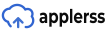Er zijn 10 Apple Watch-gezichten om uit te kiezen, en elk heeft een waanzinnig aantal opties. De maanstanden-widget is best netjes, maar wil ik de minimalistische look van mijn horloge echt rommelig maken?
Het leuke is dat je bijna alles kunt hebben. Apple maakt het vrij eenvoudig om uw favoriete Apple Watch-gezicht te kiezen en vervolgens de specifieke opties aan te passen die u aan uw pols wilt toevoegen (of verwijderen).
Hier is hoe.
Nu kun je naar links of rechts vegen om een van de andere 10 meegeleverde gezichten te kiezen, zoals Utility, Simple, Motion, Astronomy, Color, Solar, Chronograph, Mickey en X-Large. Er is ook een grote Plus-knop voor een nieuwe wijzerplaat, maar dat is waarschijnlijk voor latere functionaliteit.
Elke specifieke wijzerplaat van Apple Watch biedt zijn eigen reeks aanpassingen; met de chronograaf kun je de datum, een kalendergedeelte, de maanfase, tijd van zonsopgang / zonsondergang, weer, aandelen, activiteiten, alarmen, timers, batterijlading en een wereldklok toevoegen, gewoon voor het gegiechel.
De beste wijzerplaat zal degene zijn die u esthetisch behaagt met precies de juiste hoeveelheid informatie voor uw persoonlijke behoeften. Als je alle geweldige informatie hierboven wilt, gebruik dan Utility, Modular of Chronograph. Als je gewoon de tijd wilt en niets anders, probeer dan Motion of Astronomy. Heck, Solar heeft ook een mooie uitstraling. Het is aan u.